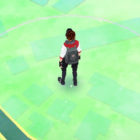iPhoneのバグを利用すれば一瞬で動作するようになっちゃいます!
お馴染み9to5MacにiPhoneの動作を爆速にする方法が掲載されていました。
内容としてはアニメーション効果を完全にOFFにするバグ技だそうです。
小学生の時にポケモン初代をやりこんだ世代としてはバグ技と聞くと試さずにはいられません。
私の試した環境はiOS9.2.1のiPhone6です。
OSの差によりバグ技の可否ややり方の違いが生じる可能性もありますのでご了承ください。
ではその手順を動画でご覧ください!!
はい。というわけで手順をおさらいしましょう。
1.「設定」→「一般」→「アクセシビリティ」から「AssistiveTouch」をONにします。
2.出てきたアイコンを画面の右下へ。
3.Spotlight検索をタップし、キーボードが出ると同時にアイコンが上に移動するのですかさず「キャンセル」!
4.アイコンがその場に留まるか素早く右下に移動すれば成功(しているはず)。
5.適当なアプリを開いて動作を確認してみましょう。もし失敗していたら3をもう一度やってみてください。
6.電源を切るまで爆速に!!「AssistiveTouch」はOFFにしても大丈夫ですよ♪
AssistiveTouch、iPhoneを利用していても結構知らないんですよね。
これ実はすごーく便利な機能なんですよ。今回は基本的なものだけご紹介しますね。
例えばホームボタンやスリープボタンが故障したとき。
このアイコンをタップすれば同じ動作が可能です。
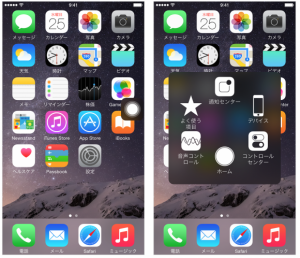
まず基本画面。「通知センター」や「コントロールセンター」もタップ操作で開けます。
そして「音声コントロール」「ホーム」はホームボタンが担当している動作ですね。これもタップでできちゃいます。
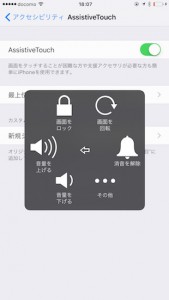
基本画面から「デバイス」をタップするとこのような画面に。
「画面をロック」はスリープボタンの動作です。タップでロックがかかりますし、長押しすれば電源も切れます。
その他音量や画面の向きもここで変更できます。
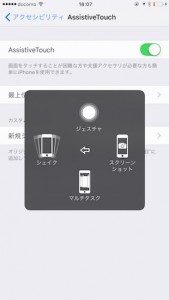
さらに「その他」をタップするとこの画面に。
「マルチタスク」はバックグラウンドアプリの一覧ですね。これもホームボタンの機能です。
「スクリーンショット」も撮れます。もちろん撮る時はAssistiveTouchは写りませんのでご安心を(笑)
「シェイク」は端末を振ったときと同じ動作をします。あまりイメージできないかもしれませんが文字入力の取り消しなどに用います。
他にも良く使う機能を設定したり項目のカスタマイズやジェスチャー操作の設定なんかもできるので機会があれば別途ご紹介したいと思います☆
というわけで今回はiPhoneの動作を爆速にする裏技でした!